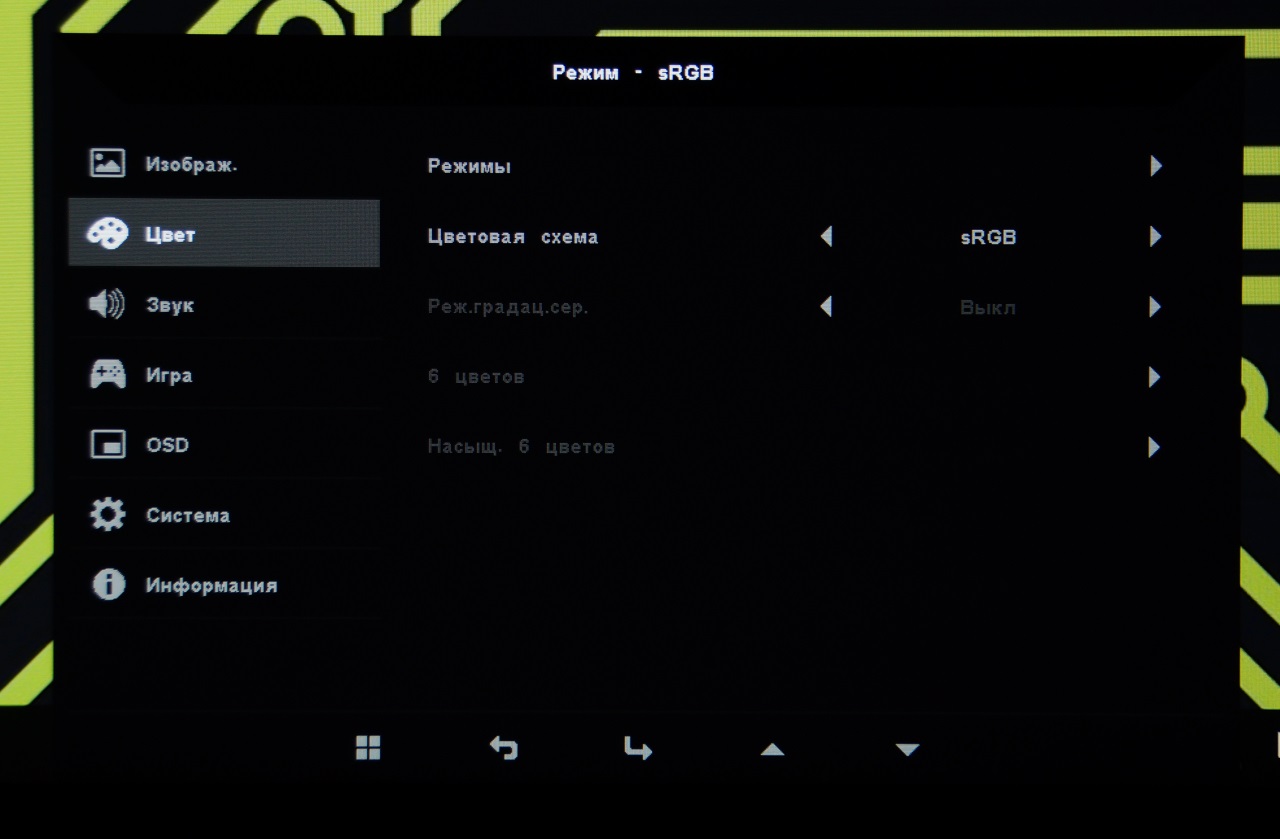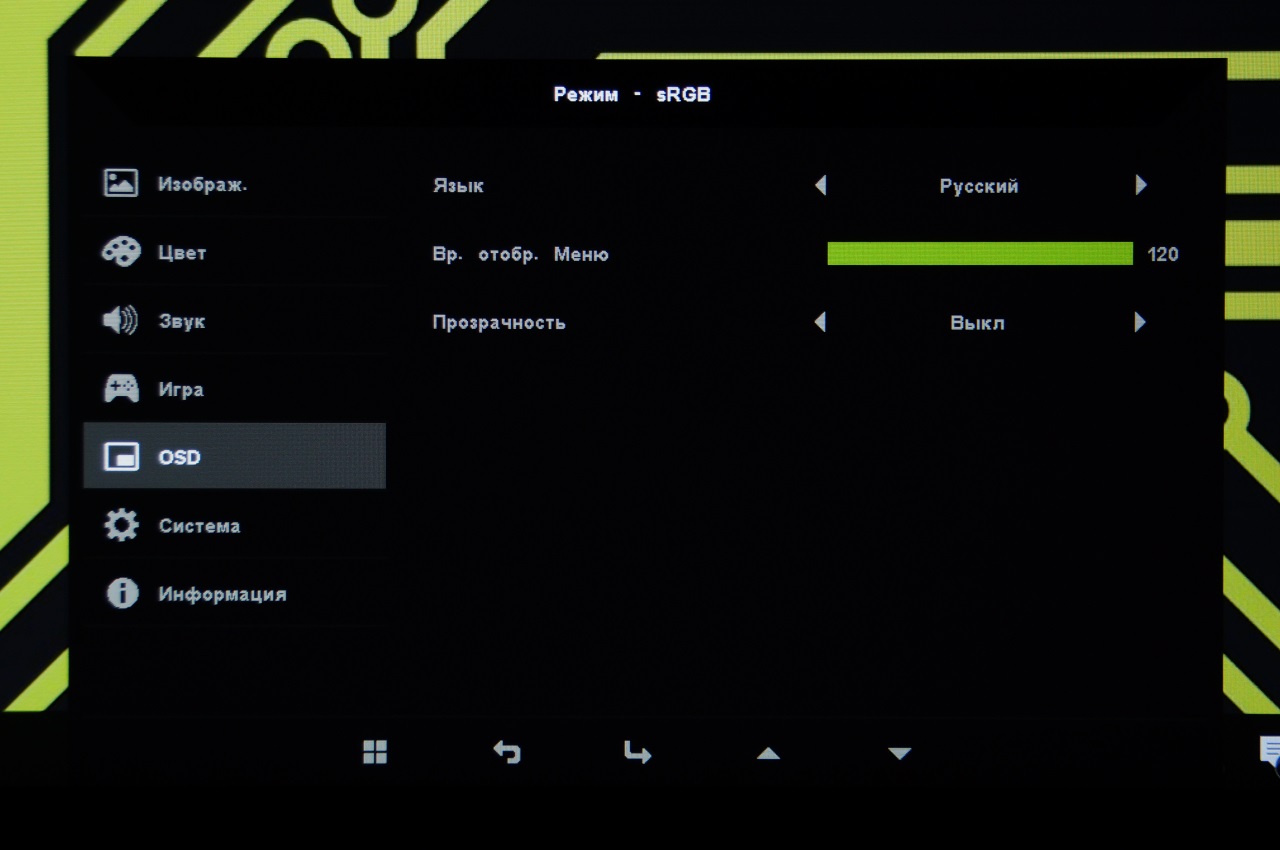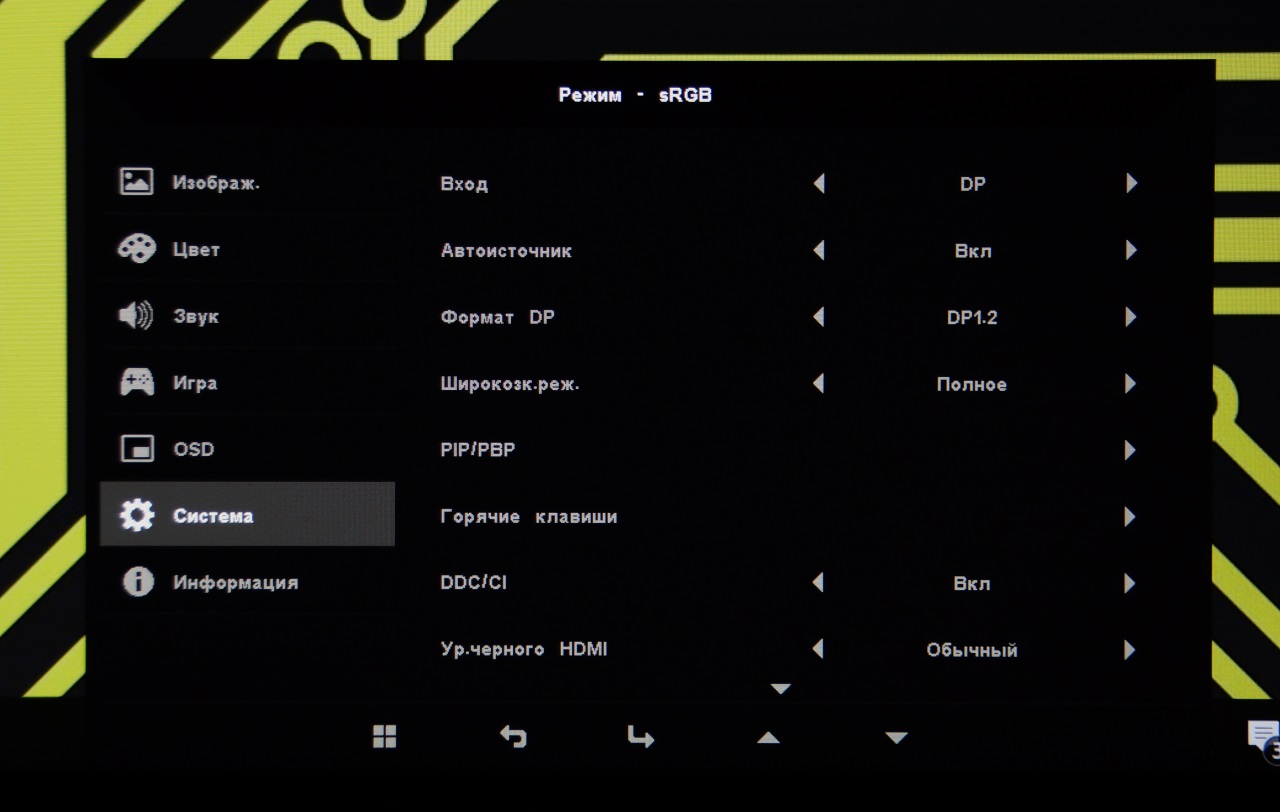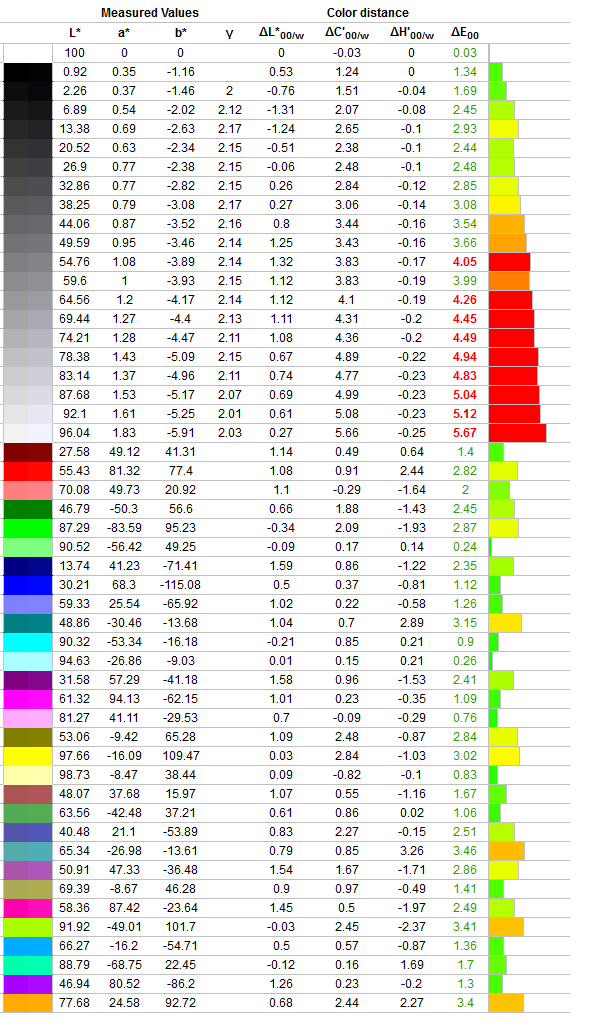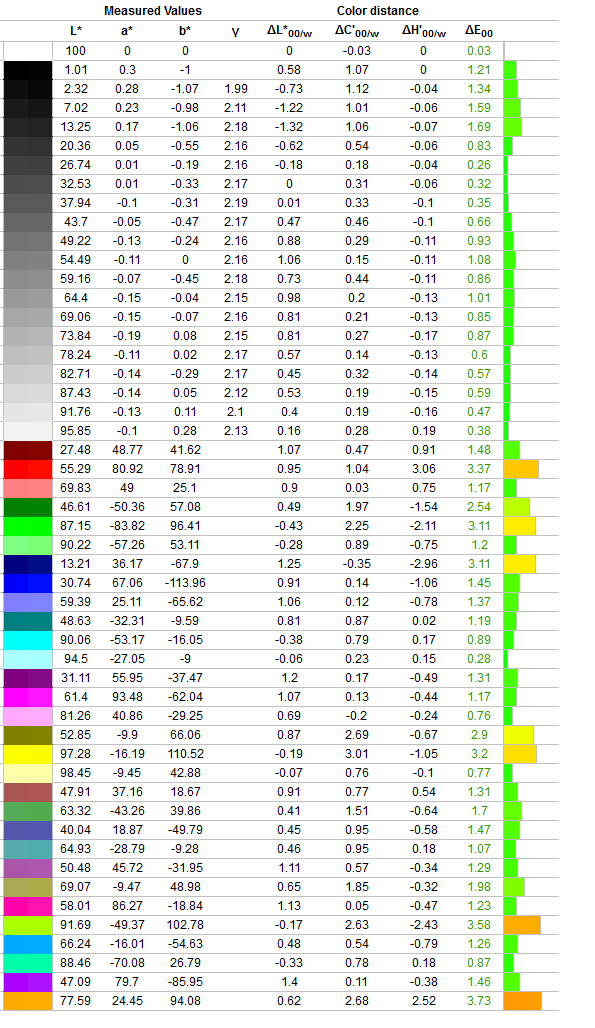Обзор и тестирование монитора Acer ProDesigner PE270K
Что важно тем, кто работает с 3D графикой и медиа материалами? Верно — высокая чёткость изображения и корректная цветопередача. На самом деле, это лишь основные моменты, дополнительных ещё достаточно много — тут и равномерность подсветки, и расширенный цветовой диапазон, и защита от излучения синего цвета, и возможность синхронизации кадров. Всё это важно, но есть и ещё один аспект — цена. Стоимость монитора, в большинстве случаев, играет финальную роль, поэтому список рассматриваемых моделей может быть сильно ограничен. Сегодня мы изучим представленный в 2018 году полу-профессиональный монитор Acer ProDesigner PE270K, характерный 4K разрешением 27″ панели и откалиброванный производителем.
Поставляется ProDesigner PE270K в небольшой коробке с цветными принтами, идентичными для обеих сторон. Небольшими значками указаны ключевые особенности модели, в число которых входят:
— UHD 4K2K — разрешение 3840х2160 пикселей;
— Zero Frame — монитор обладает тонкими рамками, что позволяет установить их несколько без сильных разрывов изображения;
— HDR Xpert — поддержка 1.07 млрд цветов (правда, 8-bit + FRС);
— sRGB — до 99,8% соответствия указанному цветовому охвату;
— заводская калибровка — значение DeltaE менее 1;
— BluelightShield — снижение нагрузки на глаза путём минимизанции излучения синего цвета;
— поддержка AMD FreeSync.
Основные технические характеристики взяты с сайта производителя и представлены в таблице:
| Диагональ | 27″ |
| Разрешение | 3840х2160 |
| PPI (количество пикселей на дюйм) | 163 |
| Тип панели | IPS |
| Время отклика (типич.) | 4 мс |
| Частота обновления | 60 Гц |
| Подсветка | W-LED |
| Яркость | 350 кд/м² |
| VESA | 100х100 мм |
| Угол наклона | -5/+20° |
| Поворот | +45°/-45° |
| Изменение высоты | 115 мм |
| Портретный режим | Поворот на 90° |
| Входы | USB Type-C DisplayPort 1.2 Два HDMI 2.0 (с поддержкой MHL) |
| USB порты | Четыре 3.0 Type-A |
| Динамики | Два по 2 Вт |
| Энергопотребление | 37 Вт |
| Габариты | 614 x 522 x 207 мм |
| Вес | 4.46 кг |
Первое, что нам попадается в руки при вскрытии основной коробки — дополнительная коробка скромных размеров, в которую уложены части светозащитного козырька, который надо устанавливать отдельно — только боковые стороны или ещё и верхнюю.

Далее извлекаем руководство пользователя, диск с ПО и кабели — DisplayPort, USB Type-C и силовой (питание).

Затем находим внутри подставку, состоящую из двух частей. «Нога» прикручивается к подставве срзу двумя винтами, но это не проблема — займёт это действие менее минуты. А установить монитор на собранную подставку и того быстрее — конструкция винтов не предусматривает.

Дизайн монитора весьма строг — производитель использовал прямые линии, за исключением одного круга для возможности поворота панели относительно стола.

А таким образом выглядит монитор с установленными светозащитными панелями.

Дизайн обратной стороны монитора менее изысканный, но это не проблема — вашей стене будет всё равно как выглядит «спина» вашей покупки.

Со стороны левой руки реализованы два USB 3.0 порта.

Ещё два аналогичных находятся сзади и направлены вниз. Неподалёку можно обнаружить порты Type-C, DisplayPort и пару HDMI.

С другой стороны — коннектор для силового кабеля и кнопка управления общим питанием, а ниже от них — набор кнопок для настройки монитора.

Сквозь подставку можно продеть подключённые кабели, чтобы они не мешали на столе.

Поворот панели относительно основания подставки допустим на 45 градусов в каждую сторону.

Регулировка экрана доступна как по высоте, так и по углу наклона. На фото ниже продемонстрирована максимальная высота и отрицательный угол (-5 градусов) наклона панели.

На фото ниже — наоборот. Изменение высоты доступно в пределах 115 мм.

Допускается поворот панели на 90 градусов относительно стола.

Кратко рассмотрим меню управления монитором.
Доступна возможность быстрого переключения между профилями настроек.
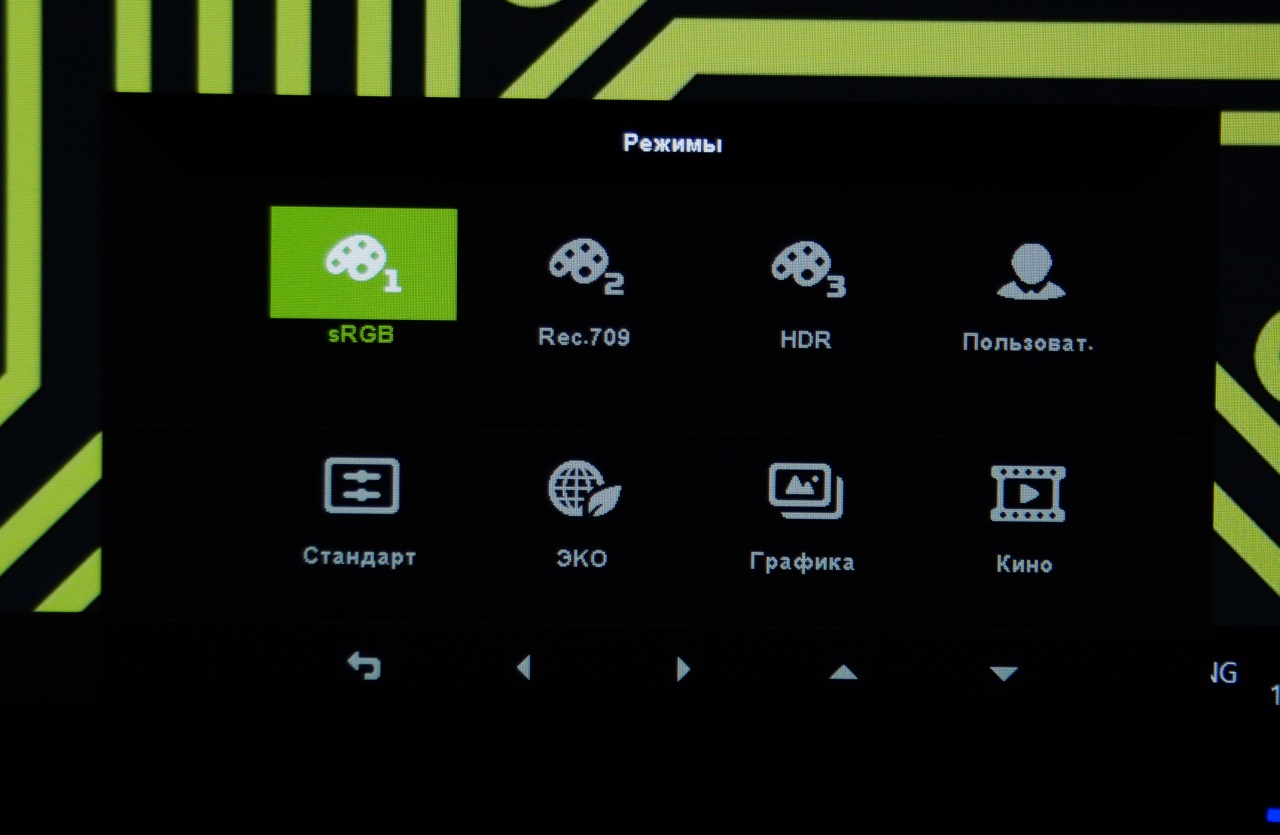
Основное же меню мало чем отличается от таковых других мониторов Acer.
Первый раздел содержит в себе настройки изображения в целом.
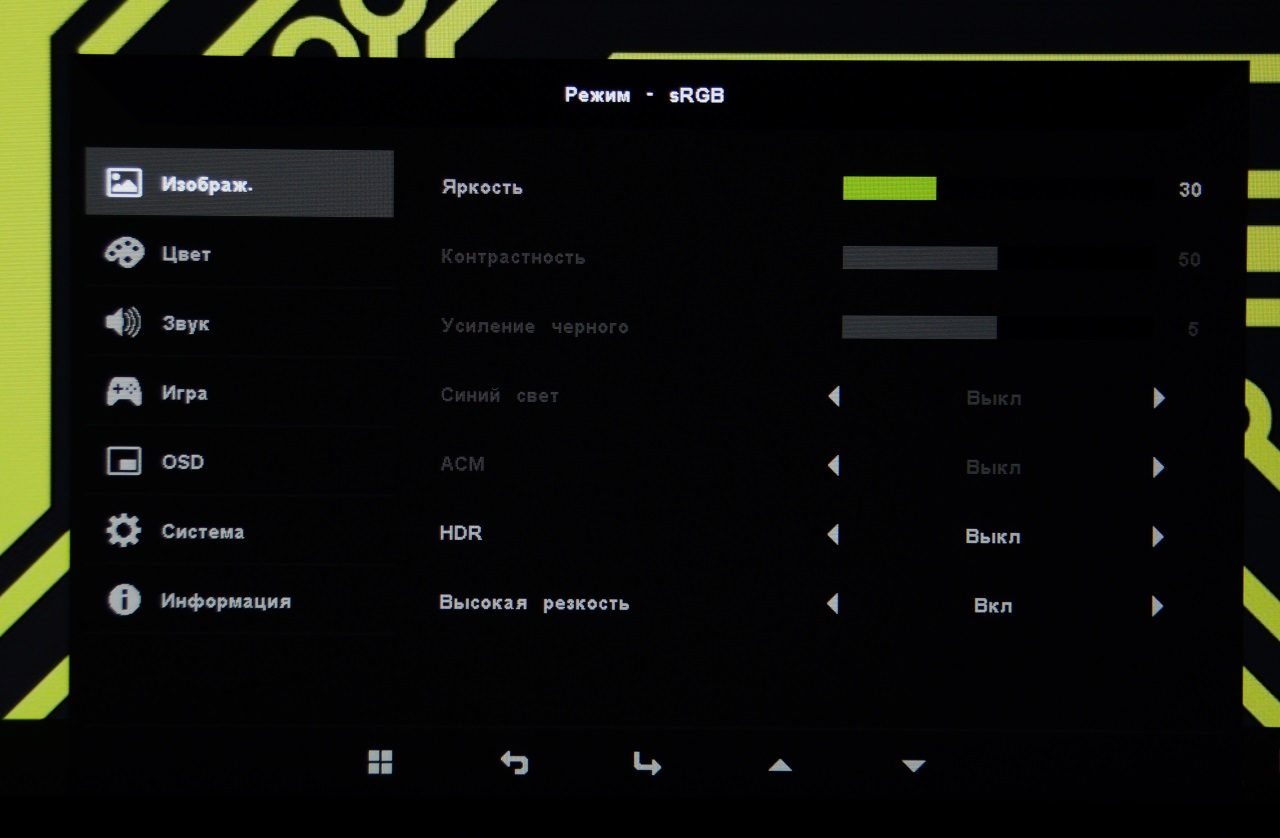
Параметры звука ограничены одним единственным ползунком громкости и просто возможностью его отключить.
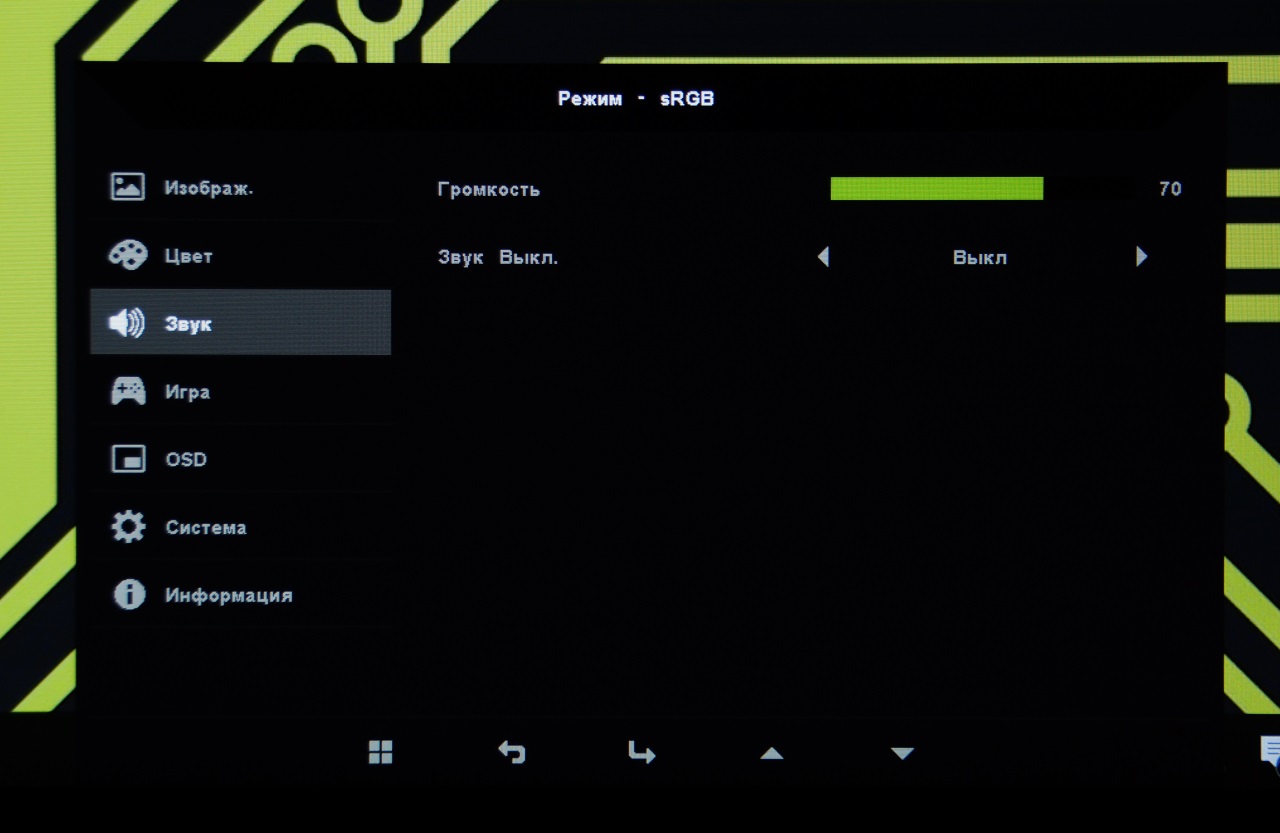
Реализованы несколько опций именно для геймеров, но это не всяческие прицелы и что-то подобное (для этого существуют действительно игровые мониторы).
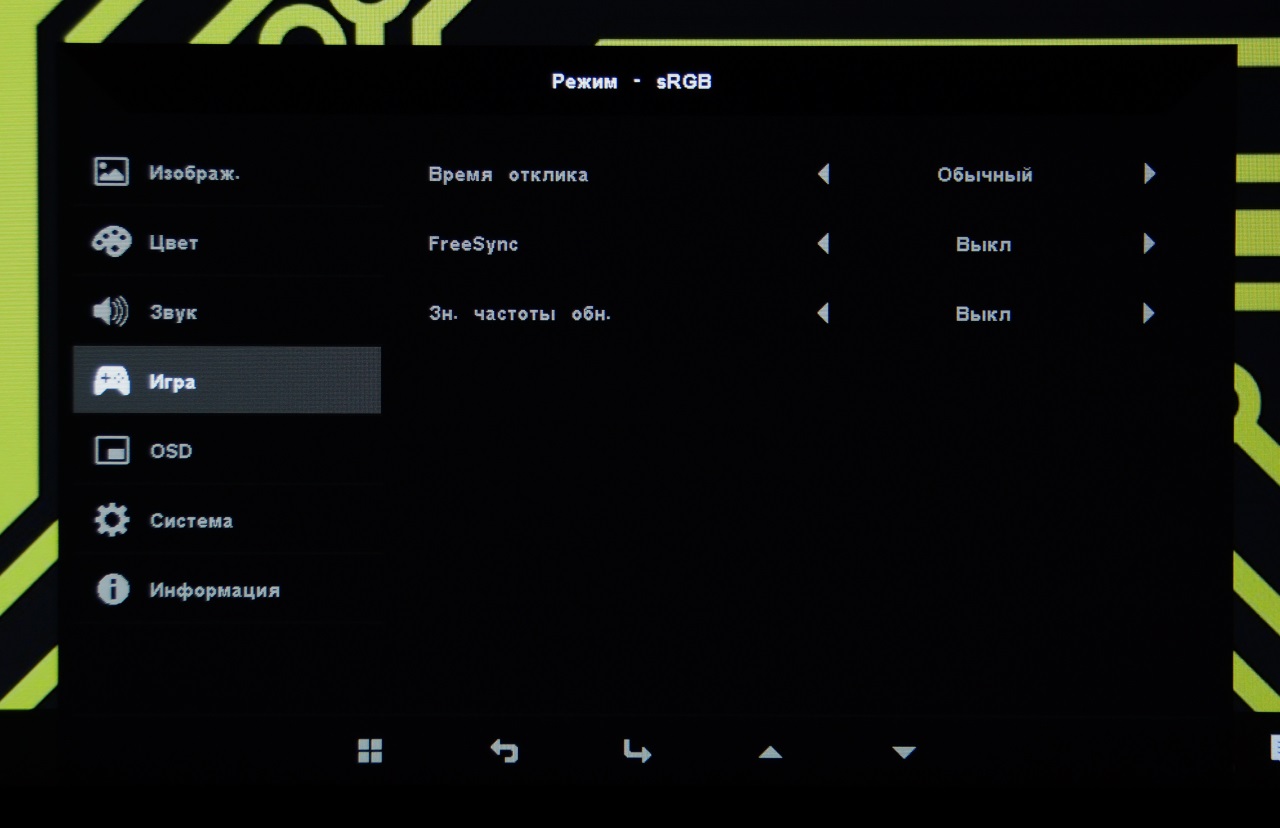
Информация о текущем состоянии.
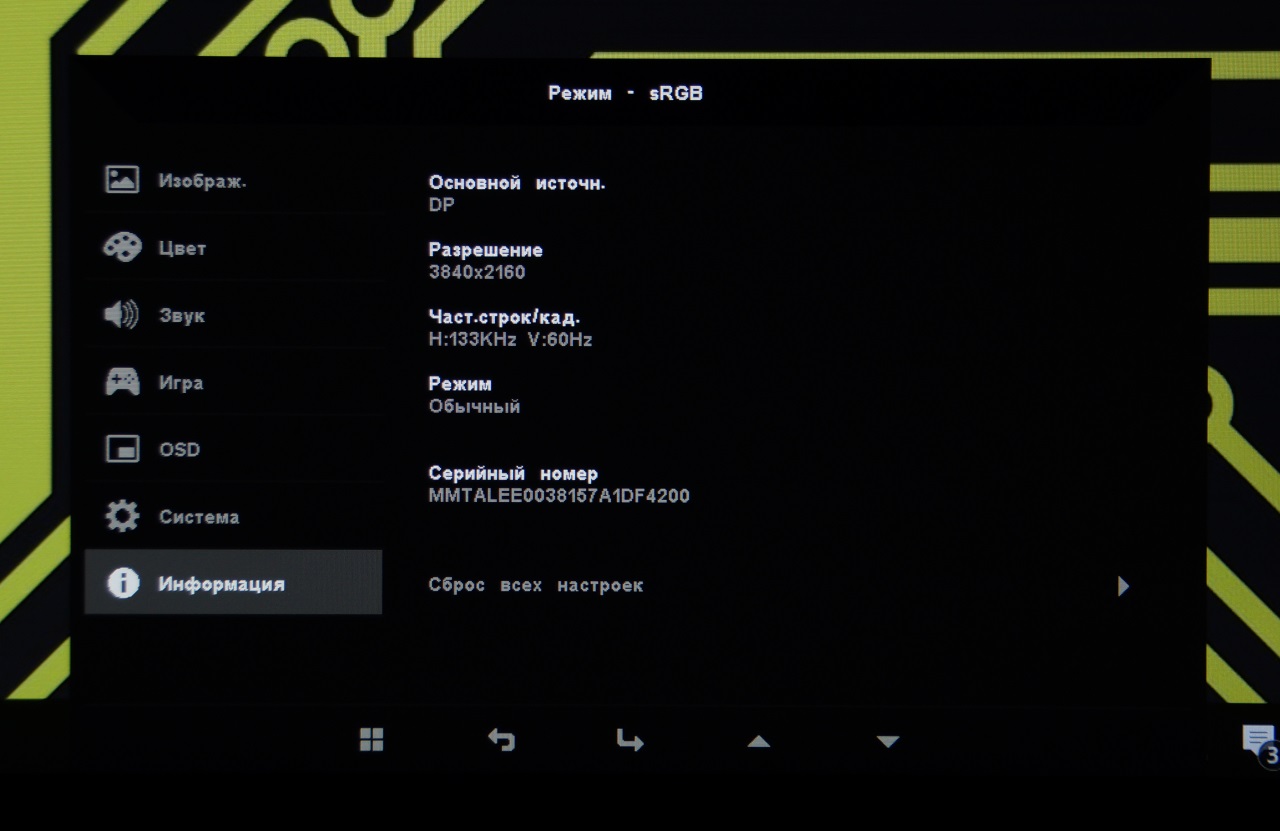
Тестирование
Равномерность подсветки достаточно хороша, хотя заметны некоторые засветы в разных углах панели.
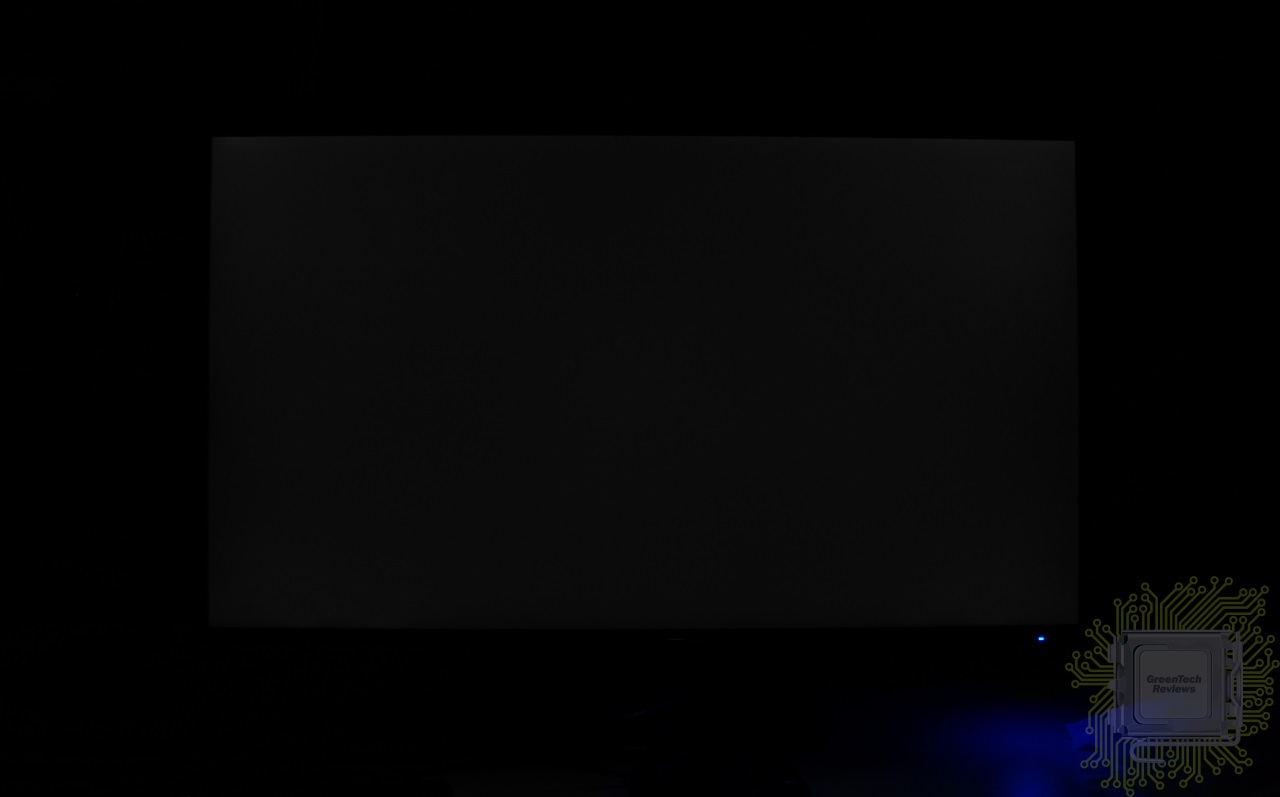
Максимальное отклонение яркости зафиксировано на отметке 15%, что допустимо.
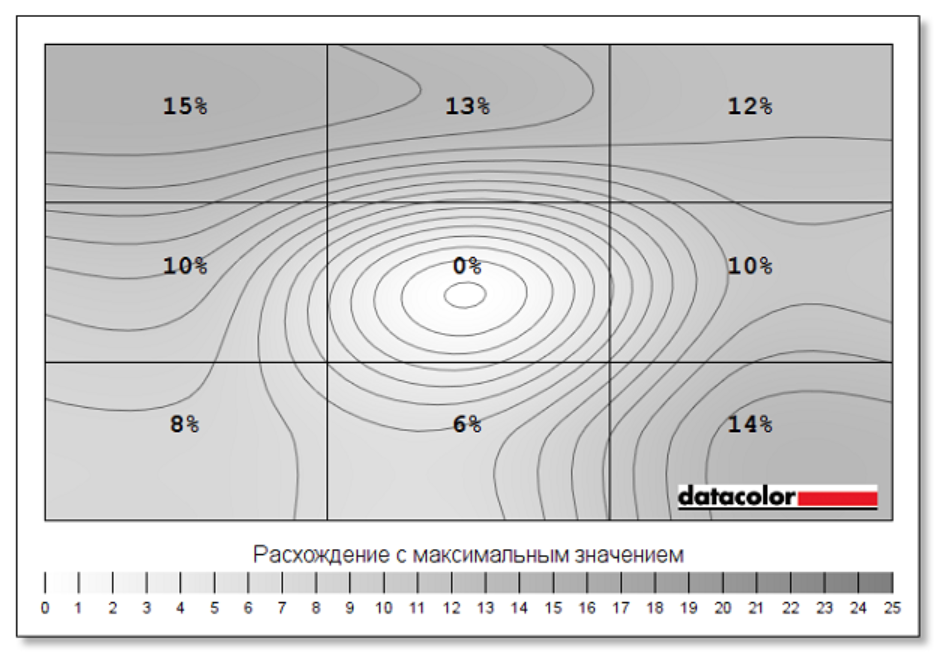
Что касается равномерности цвета, то максимальное отклонение DeltaE составило 3.7 единицы — не лучший результат, хотеслось бы видеть менее 3, а то и менее 2.5.
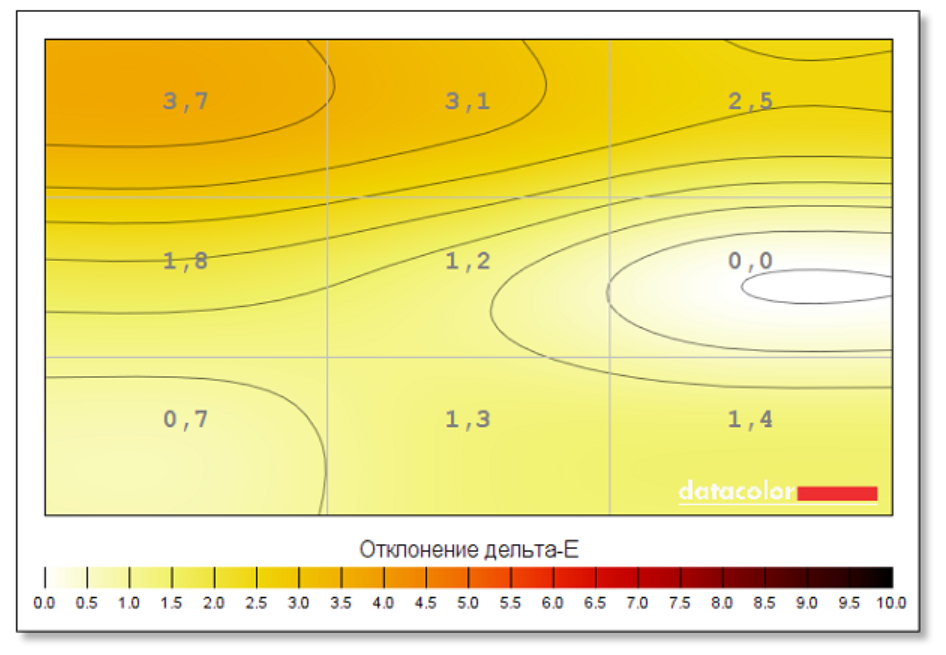
А вот гамма полностью соответствует предустановке 2.2.
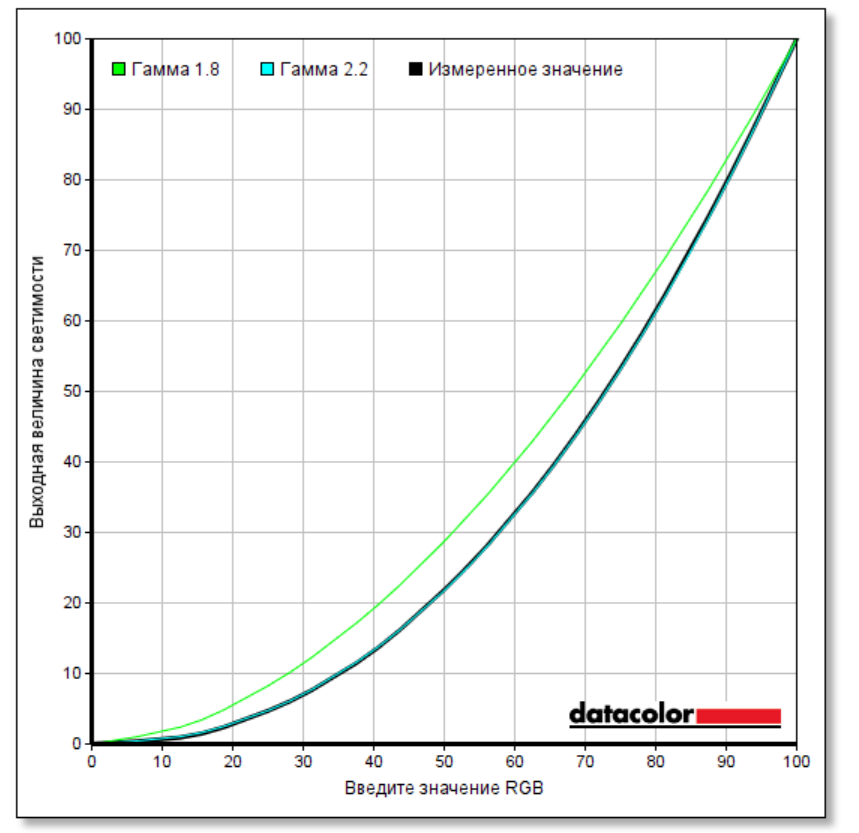
При стандартных настройках дисплей соответствует sRGB на 94.5% с полным охватом 95.4%.
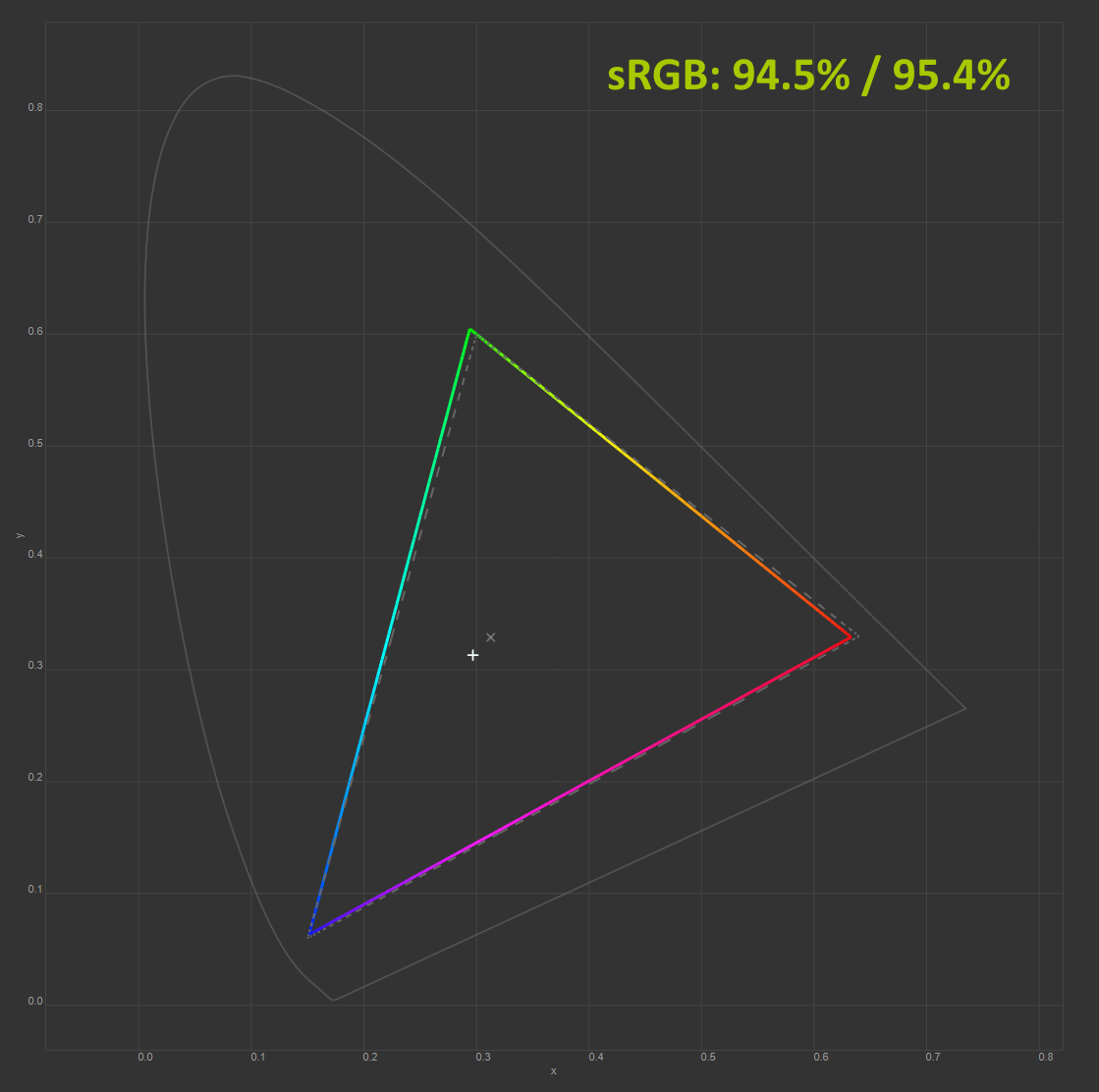
Соответствие Adobe RGB — 65.7%.
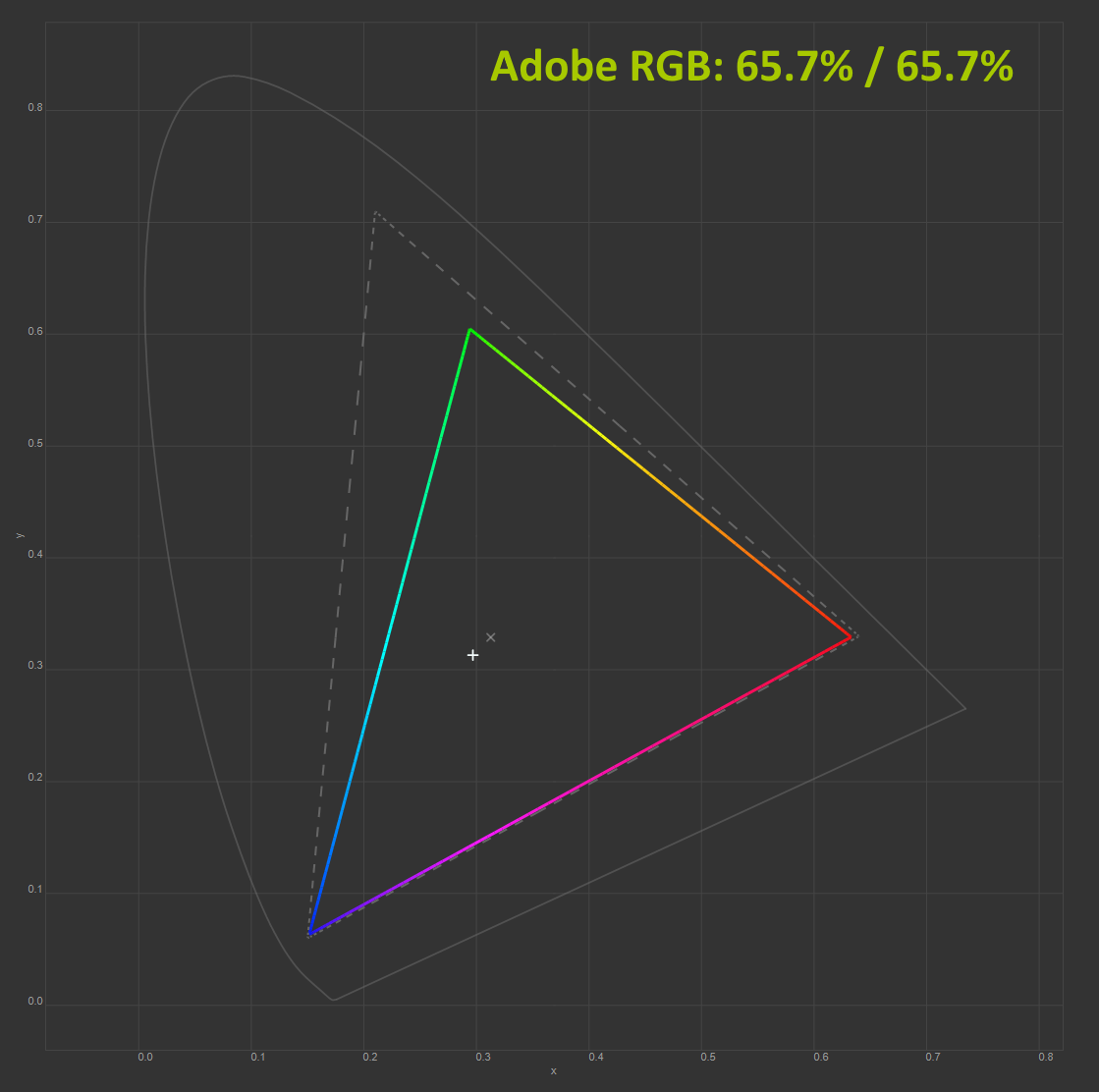
И соответствие DCI P3 — 67.5% с полным охватом 67.6%.

Что касается отклонений цветопередачи, то мы получили такие результаты. Напомним, что очень хорошими результатами являются показатели отклонения DeltaE (среднее значение) менее единицы, а максимальное отклонение DeltaE – менее трёх.
Сначала – проверка при стандартных настройках.
Среднее отклонение DeltaE составило 1.3, максимальное – 3.43.
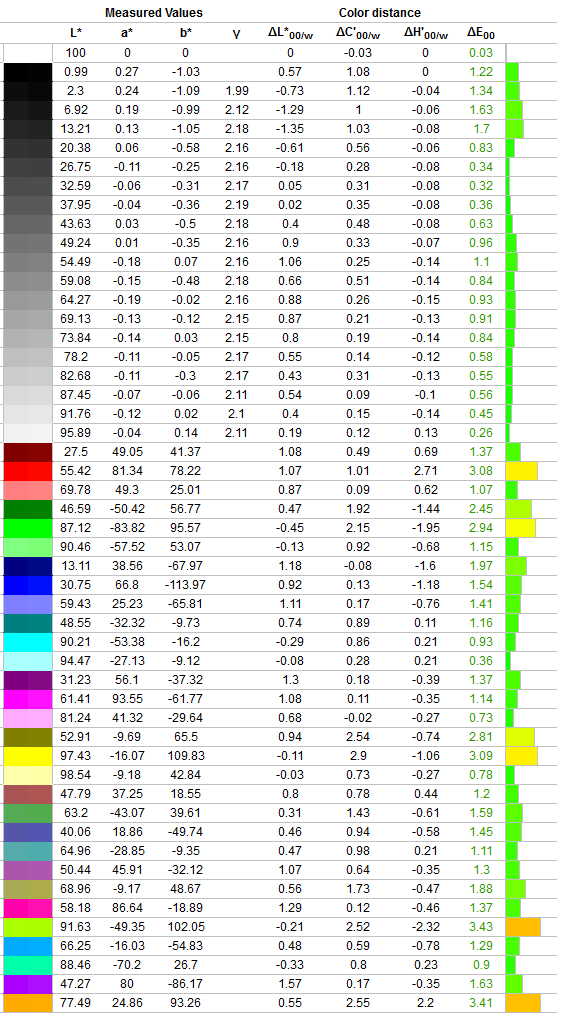
Профиль «Графика» характерен отклонениями 3.13 и 6.13, соответственно.
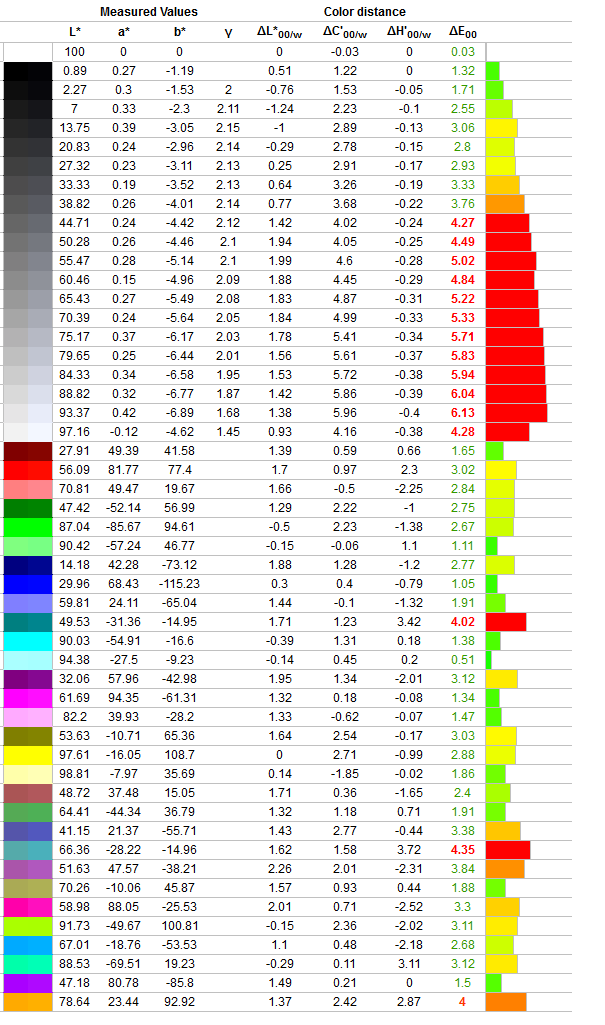
Профиль «Rec.709» — 2.58 и 5.67.
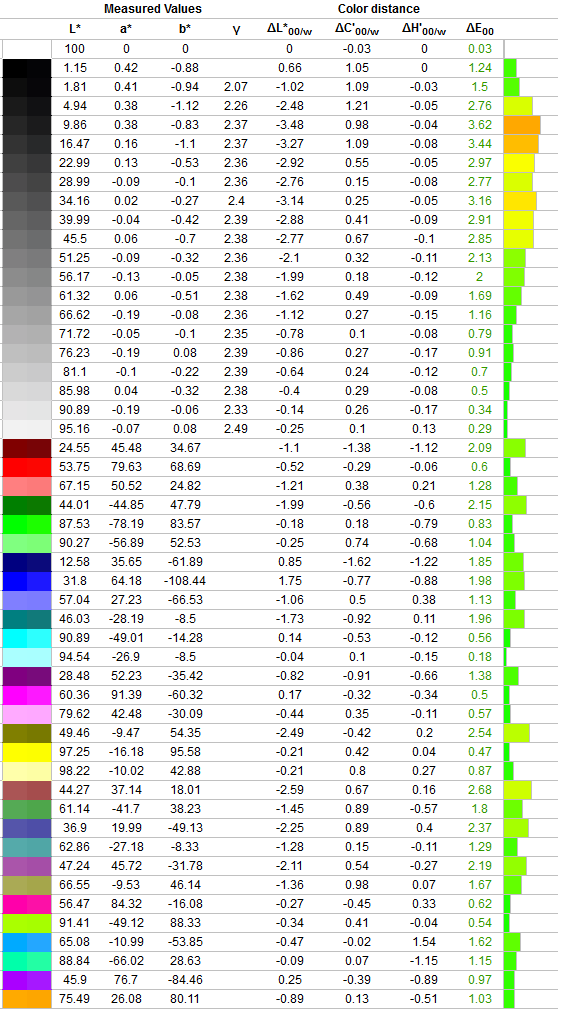
Профиль «sRGB» — 0.69 и 1.64 — тут можно и калибровку не производить. Как раз это тот профиль, о котором шла речь в самом начале материала.
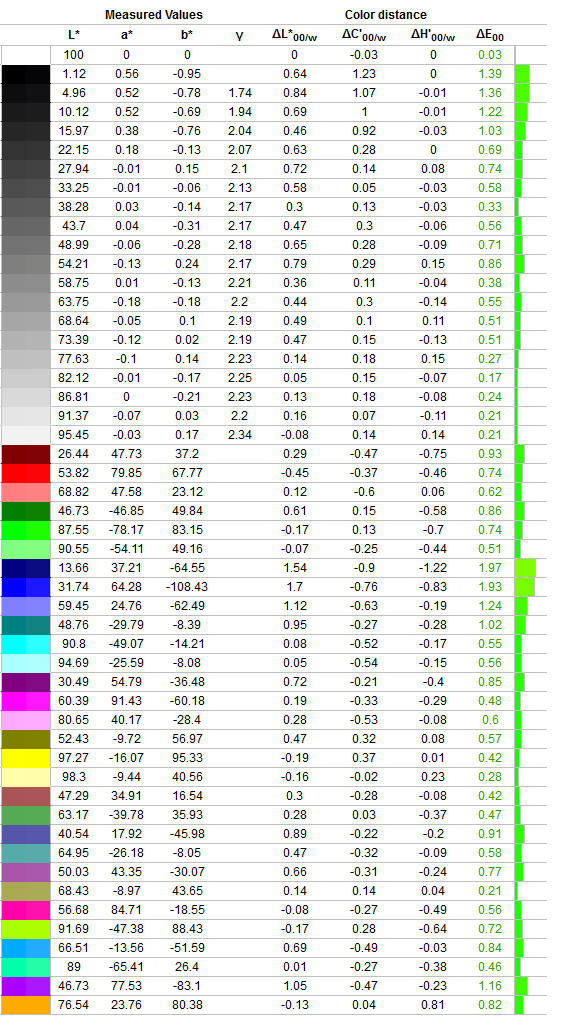
А теперь ради интереса произведём калибровку этого же режима. Скачать полученный профиль настроек можно прямо с нашего сервера: PE270K. Гарантировать аналогичный результат с данным профилем на вашем экземпляре монитора невозможно, но вероятность улучшить цветопередачу весьма велика.
После калибровки отклонения составили 0.24 в среднем и 1.64 максимум — результат заметно улучшился, хоть на глаз определить отличия будет сложно.
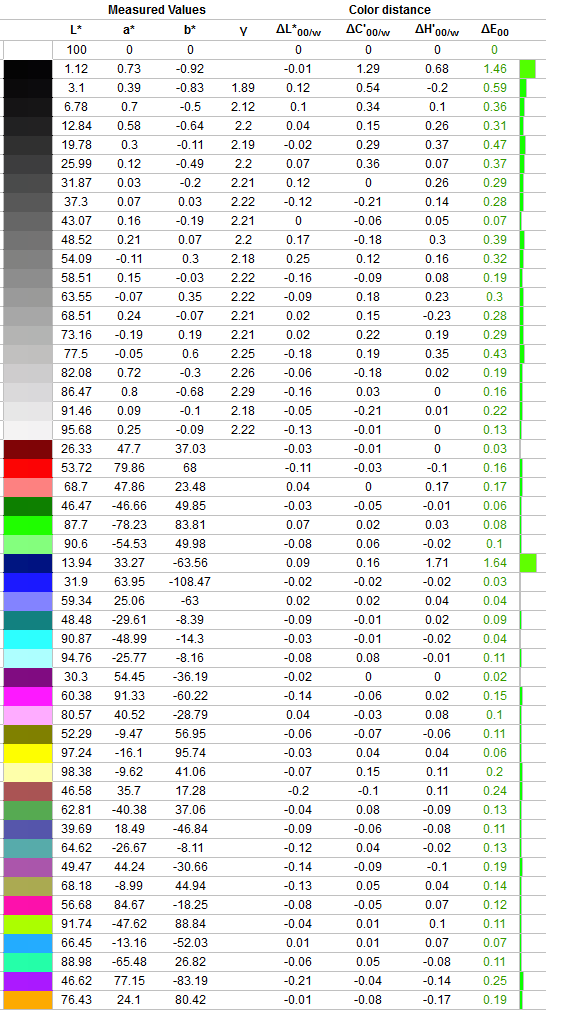
Если взять игры со средней динамикой, например, Skyrim Special Edition, то изображение будет очень хорошим — чёткость на высоте (ещё бы — 4K при 27″), яркая и насыщенная картинка (почти HDR) с реалистичными цветами будет радовать глаза.
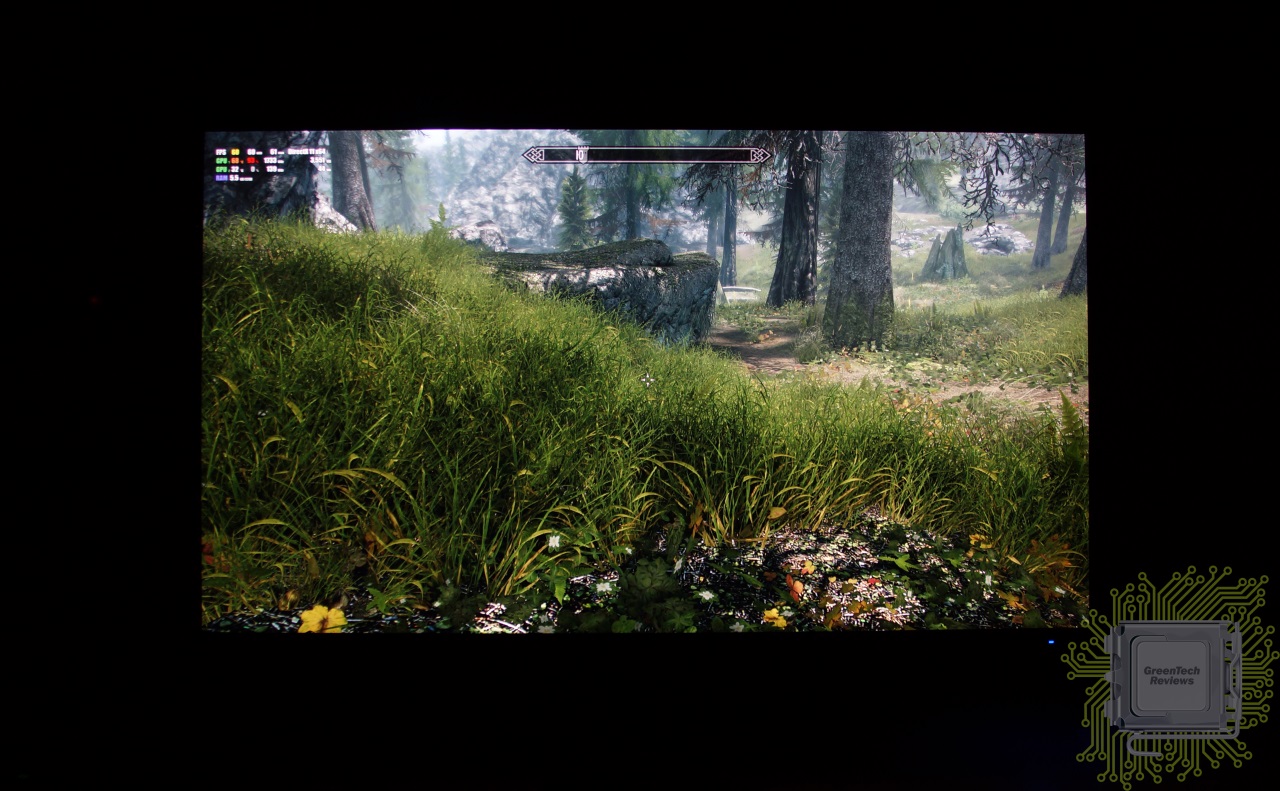
Изменение угла обзора практически не меняет изображение.


Достоинства и недостатки
Достоинства:
— очень высокое качество изображения;
— неплохая равномерность подсветки;
— не требует калибровки в профиле sRGB;
— строгий дизайн;
— высокое качество материалов и сборки;
— в последнее время — неплохая цена (около 43000 рублей);
Недостатки:
— недостаточное количество настроек в HDR режиме.
Заключение
Acer ProDesigner PE270K — монитор, который отлично подойдёт новичкам и продвинутым пользователям в области 2D/3D контента, требовательным к качеству визуализации их проектов, но не обладающие толстым кошельком. Скажем сразу — HDR у данной модели лишь номинальный, а не реальный, но за последний надо выложить в 2 раза больше денег. Есть ещё претензия к равномерности цвета, но это может быть проблемой исключительно данного образца. В остальном перед нами сбалансированный монитор, отвечающий требованиям начинающих и полу-профи дизайнеров и моделлеров.